如何创建宽带连接win10?
在Windows 10操作系统中创建宽带连接是一个相对简单的过程,但对于初次接触的用户来说,可能会遇到一些困惑,本文将详细介绍如何在Windows 10上创建宽带连接,包括有线和无线连接的设置方法,以及一些常见问题的解答。
有线宽带连接设置

1. 硬件准备
确保您的计算机已经通过以太网线连接到路由器或调制解调器,如果您使用的是USB接口的调制解调器,请将其插入计算机的USB端口。
2. 打开网络和Internet设置
点击屏幕左下角的“开始”按钮(Windows图标),然后选择“设置”(齿轮形状图标),在设置窗口中,点击“网络和Internet”。
3. 添加以太网连接
在“网络和Internet”设置页面,点击左侧的“以太网”,然后在右侧找到“更改适配器选项”,在新打开的窗口中,右键点击“以太网”图标,选择“启用”,如果以太网已启用,则无需此步骤。
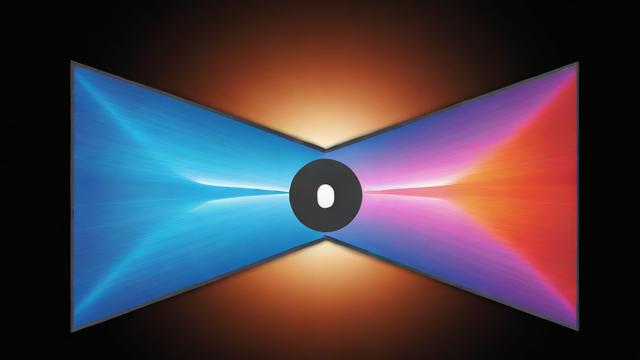
4. 配置IP地址和DNS
回到“网络和Internet”设置页面,点击“更改适配器选项”,右键点击“以太网”,选择“属性”,在弹出的窗口中,双击“Internet协议版本4 (TCP/IPv4)”,选择“自动获得IP地址”和“自动获得DNS服务器地址”,然后点击“确定”。

5. 测试连接
按下Windows + R键,输入cmd并回车,打开命令提示符,在命令提示符中输入ping www.baidu.com,如果显示类似于Reply from ...的信息,说明宽带连接成功。
无线宽带连接设置
1. 硬件准备
确保您的计算机内置了无线网卡或者已经插入了无线网卡适配器,确保无线路由器已经开启并且可以正常工作。
2. 打开无线网络设置
点击屏幕右下角的网络图标,选择“网络和Internet设置”,在“网络和Internet”设置页面,点击左侧的“WLAN”,然后在右侧找到“显示可用网络”。
3. 连接到无线网络
在“显示可用网络”列表中,找到您的无线网络名称(SSID),点击它,然后选择“连接”,如果网络是加密的,您需要输入正确的密码才能连接。
4. 配置IP地址和DNS
连接成功后,点击屏幕右下角的网络图标,选择“网络和Internet设置”,在“网络和Internet”设置页面,点击左侧的“WLAN”,然后在右侧找到“更改适配器选项”,在新打开的窗口中,右键点击“WLAN”图标,选择“属性”,在弹出的窗口中,双击“Internet协议版本4 (TCP/IPv4)”,选择“自动获得IP地址”和“自动获得DNS服务器地址”,然后点击“确定”。
5. 测试连接
按下Windows + R键,输入cmd并回车,打开命令提示符,在命令提示符中输入ping www.baidu.com,如果显示类似于Reply from ...的信息,说明宽带连接成功。
常见问题及解答
问题1: 如何更改无线网络的优先级?
答: 在“网络和Internet”设置页面,点击左侧的“WLAN”,然后在右侧找到“管理已知网络”,在已知网络列表中,找到您要更改优先级的网络,点击它,然后选择“忘记”,之后重新搜索该网络并连接,系统会自动将其设置为最高优先级。
问题2: 如何修改无线网络的DNS服务器地址?
答: 在“网络和Internet”设置页面,点击左侧的“WLAN”,然后在右侧找到“更改适配器选项”,在新打开的窗口中,右键点击“WLAN”图标,选择“属性”,在弹出的窗口中,双击“Internet协议版本4 (TCP/IPv4)”,选择“使用下面的DNS服务器地址”,然后输入您想要使用的DNS服务器地址,最后点击“确定”。
通过以上步骤,您应该能够在Windows 10上成功创建宽带连接,如果在操作过程中遇到任何问题,可以参考上述FAQs进行解决,希望本文能帮助您顺利完成宽带连接的设置。
小伙伴们,上文介绍如何创建宽带连接win10?的内容,你了解清楚吗?希望对你有所帮助,任何问题可以给我留言,让我们下期再见吧。










